Современные компьютерные программы позволяют выполнять самые разнообразные и порой весьма необычные задачи. Одна из них — изменение голоса в различных компьютерных приложениях. Многие любители компьютерных игр любят при командных сражениях обмениваться голосовыми сообщениями. Вам не нужно отвлекаться на текстовый чат, благодаря чему вы вряд ли пропустите важные моменты и не подведёте партнёров.

Если Вам не нравится как звучит ваш голос, то вы можете изменить его с помощью программ.
Но что, если вам чем-то не нравится свой голос, и вы хотите его изменить? Это можно сделать буквально несколькими нажатиями клавиш. Вам понадобится скачать специальное программное обеспечение, которое будет преобразовывать вашу речь, когда вы будете говорить в микрофон, накладывая на неё тот эффект, который вы укажете в настройках. Причём такие проги могут изменять голос в любом приложении или игре, которое использует микрофон вашего устройства.
Поэтому, если вы пользуетесь для голосового чата в играх утилитой под названием Discord и хотите поменять свой голос, это для вас не станет проблемой. В этой статье мы расскажем вам о наиболее популярных утилитах, а также покажем, как поменять свой голос в Дискорд.
По какому принципу происходит изменение голоса? Когда вы подключаете микрофон к компьютеру, он отображается в системе в качестве звукозаписывающего устройства. Если вы подключите несколько микрофонов, они все будут отображаться, и вы сможете выбрать отдельные настройки для каждого. Когда вы устанавливаете программу для изменения голоса, в системе будет отображаться виртуальный микрофон. В настройках игры или Discord вам нужно указать его в качестве основного, и когда вы будете говорить, ваша речь будет преобразовываться благодаря выбранным эффектам. Принцип простой и совершенно несложный.
Такого софта для операционной системы Windows создано довольно много. Но далеко не все они позволяют использовать их со всем софтом. Поэтому, если вы не знаете, как изменить голос в Discord, воспользуйтесь одной из следующих продуктов из нашего обзора.
Одна из лучших утилит для изменения голоса. Программа имеет очень удобное меню, красиво оформленный интерфейс, а также множество настроек, позволяющих наладить работу программы так, как нужно именно вам. Помимо голосовых эффектов, программа может даже улучшить звучание микрофона, убрав различные шумы и эхо, в случае, если вы пользуетесь недорогой гарнитурой.
Приложение эффективно справляется с возложенными на него задачами, и при его использовании ваши собеседники вряд ли догадаются, кто с ними говорит на самом деле. Какие достоинства и недостатки можно отметить в этом продукте?
Достоинства:
Недостатки:
Практически единственный полноценный бесплатный продукт, который может наравне соревноваться с платными. Обладает всеми самыми необходимыми настройками, а по количеству функций превосходит некоторые платные аналоги. Помимо голосовых эффектов в реальном времени, можно записать изменённый голос и отправить его кому-то другому либо же убрать шум от дешёвого микрофона.
Преимущества программы:
Недостатки программы:
Является одним из самых лучших, если даже не самым лучшим предложением из всех существующих. Возможностей настолько много, что большинству пользователей значительная часть из них, вообще, может не понадобиться. Что же умеет программа?
Преимущества продукта:
Недостатки продукта:
Итак, разобравшись с возможными предложениями, давайте посмотрим, какие шаги вам нужно предпринять, чтобы ваш голос менялся в программе Дискорд.
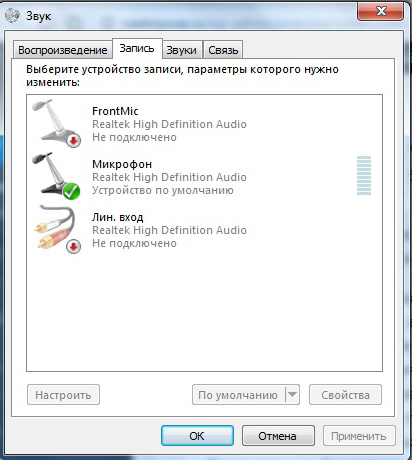
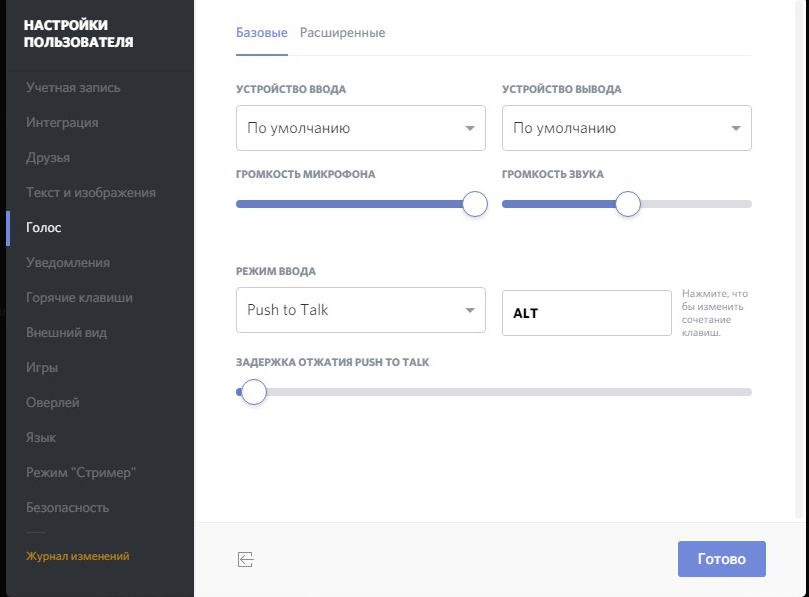
Как видите, поменять голос в Discord совершенно несложно, особенно если вы хоть немного дружите с компьютером. Надеемся, вам помог наш сегодняшний материал. В комментариях оставляйте свои отзывы.
ниплоха
Согласен, неплаха.